Kako dodati akcijo v Photoshopu
Ukrep je nepogrešljiv asistent vsakemu gospodarju Photoshopa. Pravzaprav je dejanje majhen program, ki ponavlja zapise in jih uporablja za trenutno odprto sliko.
Dejanja lahko izvedejo barvno korekcijo fotografij, se uporabljajo za slike vseh filtrov in učinkov, ustvarijo pokrove (pokrovi).
Ti pomočniki v omrežju so ogromne količine in če želite ukrepati za svoje potrebe, ni težko, vnesite iskalno poizvedbo, na primer »download action for ...«. Namesto elipsa morate vnesti cilj programa.
V tej lekciji vam bom pokazal, kako uporabiti akcijo v Photoshopu.
In za njihovo uporabo je zelo preprosta.
Najprej morate odpreti posebno paleto, imenovano »Operacije« . Če želite to narediti, pojdite v meni »Okno« in poiščite ustrezen element.
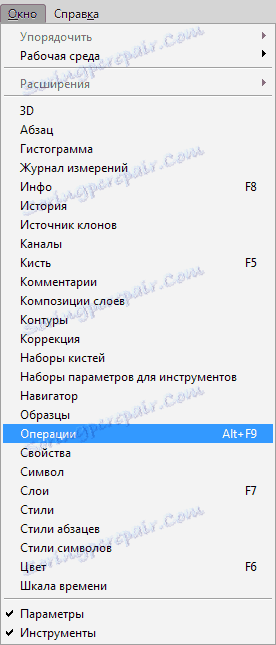
Paleta izgleda povsem običajno:
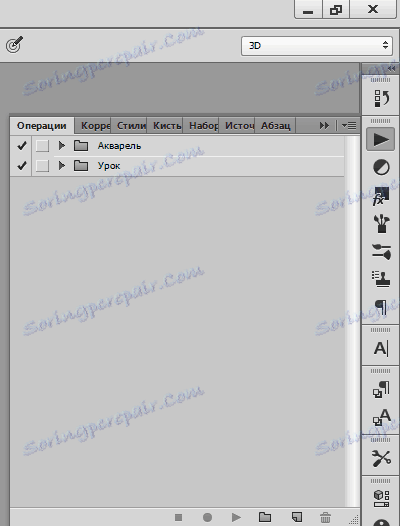
Če želite dodati novo dejanje, kliknite ikono v zgornjem desnem kotu palete in izberite postavko "Naloži operacije" .
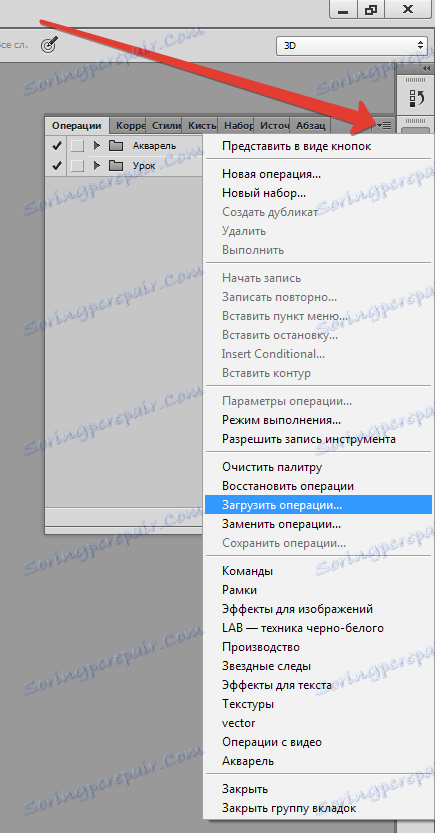
Nato v oknu, ki se odpre, poiščite preneseno dejanje v formatu .atn in kliknite »Prenos« .
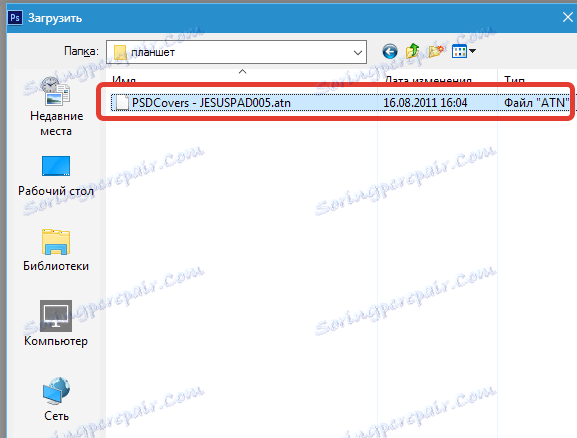
Dejanje se prikaže v paleti.

Uporabimo ga in poglejmo, kaj se zgodi.
Odpremo mapo in vidimo, da je akcija sestavljena iz dveh postopkov (korakov). Izberite prvo in kliknite gumb »Predvajaj« .
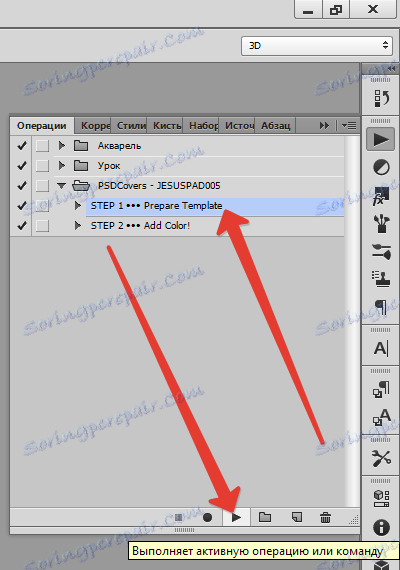
Akcija se je začela. Po prvem koraku se prikaže zaslon tabličnega računalnika, na katerem lahko postavite sliko. Na primer, tukaj je posnetek zaslona našega spletnega mesta.
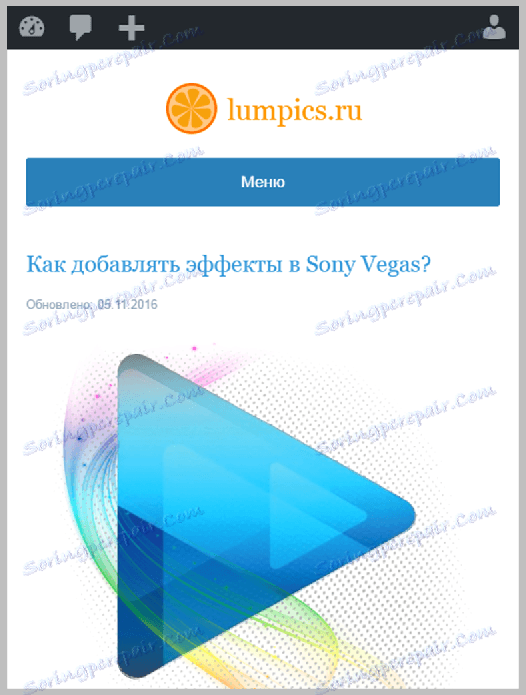
Potem začnemo drugo operacijo na enak način in kot rezultat dobimo lepo tableto:
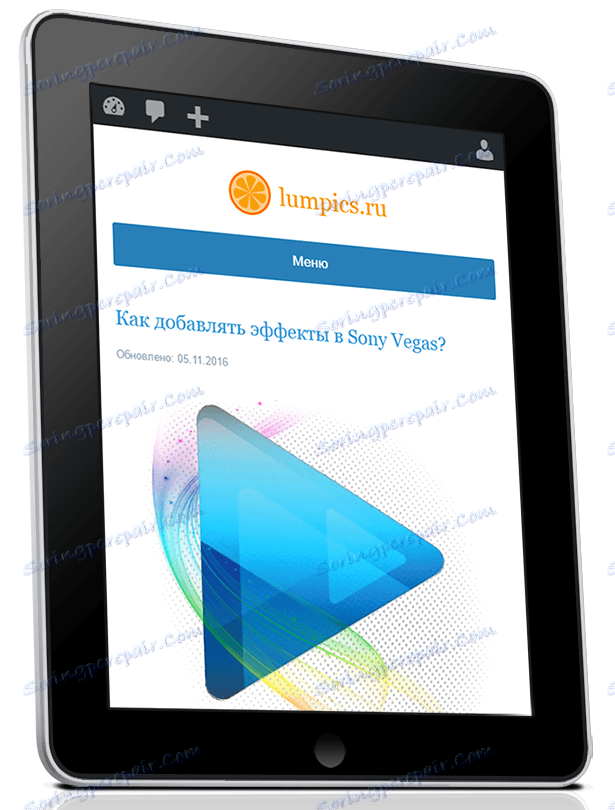
Celoten postopek je trajal največ pet minut.
To je to, sedaj veste, kako namestiti dejanje v Photoshopu CS6 in kako uporabljati te programe.